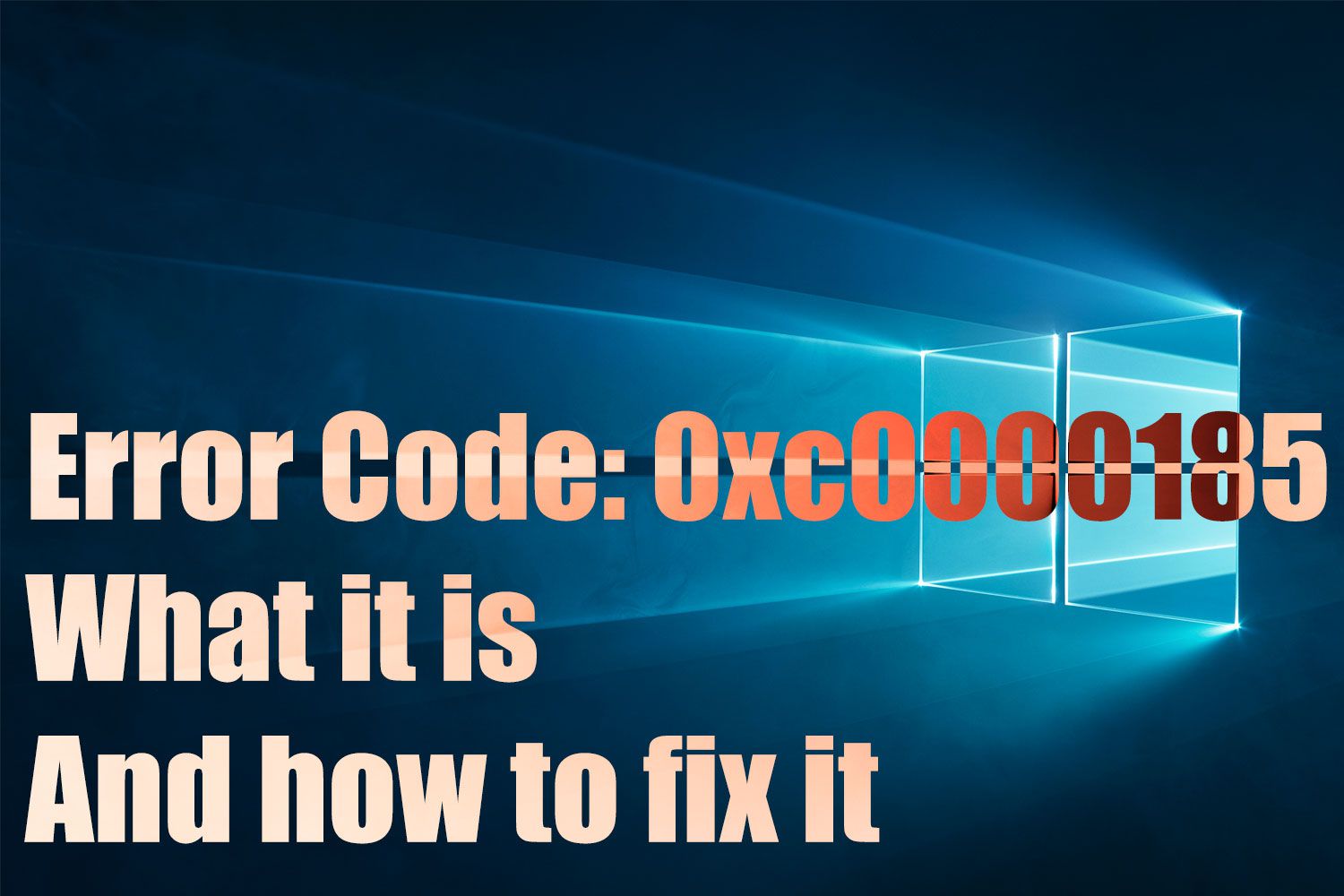Virhekoodi 0xc0000185 ilmestyy lähes aina, kun Windows-tietokone käynnistyy, yleensä järjestelmän uudelleenkäynnistyksen jälkeen. Se ilmenee melkein aina BSOD:na tai Blue Screen of Death -kuvana, jossa lukee: «Tietokoneen käynnistysmääritystiedot puuttuvat tai sisältävät tiettyjä virheitä», jota seuraa virhekoodi. On myös mahdollista, että viestissä lukee: «Tietokoneesi on korjattava. Käynnistysasetustiedostosta puuttuu vaaditut tiedot.» Voit korjata tämän virheen nopeasti useimmissa tapauksissa. Tämä virhe ilmenee Windows 8.1:ssä ja Windows 7:ssä, mutta se kohdataan yleisimmin Windows 10:ssä.
Virhekoodin 0xc0000185 syyt
Virhekoodi 0xc0000185 johtuu Windows PC:n käynnistystoimintoon liittyvien tiedostojen vioittumisesta. Tietyt tiedostot on poistettu tai vaurioitunut jollain tavalla tai jotain niin harmitonta kuin viallinen suljin tai uusi oheislaite heittää avaimen työn alle. Se voi johtua myös haittaohjelmista tai viallisesta laitteistosta, ja tämä virhe on vain oire kasvavasta ongelmasta.
Kuinka korjata virhekoodi 0xc0000185?
Olipa tämä virhe suurin järjestelmääsi vaikuttava ongelma tai jokin muu vakavampi häiriö, johon tämä virhe vain viittaa, et voi tehdä mitään korjataksesi, ennen kuin tietokoneesi on taas käynnissä. Kun olet kokeillut kaikkia näitä ratkaisuja, käynnistä järjestelmä uudelleen ja katso, käynnistyykö se oikein. Jos ei, siirry seuraavaan mahdolliseen ratkaisuun.
-
Käynnistä/käynnistä tietokone uudelleen. Tavallinen uudelleenkäynnistys ei todennäköisesti korjaa tätä ongelmaa, mutta täydellinen uudelleenkäynnistys ei koskaan tee vahinkoa. Windows voi korjata tämän ongelman käynnistyksen aikana.
-
Rakenna BCD uudelleen. Jos tämä virhe toistuu, Boot Configuration Data -tiedoston uudelleen rakentaminen on erinomainen seuraava askel. Aloita avaamalla Käynnistyksen lisäasetukset -valikko.
-
Rakenna BCD uudelleen käynnistysmedialla. Joskus Windowsin käynnistysongelmia on vaikea korjata, koska et pääse käsiksi tarvittaviin korjaustyökaluihin. Vaikka voit käyttää toista Windows-asennusasemaa, helpompi tapa on luoda ja käyttää käynnistettävä Windows 10 -USB-asema. Voit tehdä sellaisen lataamalla Windowsin ISO-tiedoston (se on ilmainen) jostakin Microsoftin lähteestä ja polttamalla sitten ISO-tiedoston USB-asemaan. Rakenna sitten BCD uudelleen Windowsissa, kuten olet saattanut tehdä viimeisessä vianmääritysvaiheessa, mutta tällä kertaa käynnistä se USB-asemalta pääaseman sijaan.
-
Suorita järjestelmän palautus. Jos BCD:n korjaaminen ei ratkaise ongelmaa, radikaalimpi tapa on palauttaa järjestelmä aikaisempaan ajankohtaan. Järjestelmän palauttamisen avulla voit poistaa sovelluksia ja tietoja, joten varmuuskopioi tiedot, jos mahdollista ja säilytä ne toissijaisessa asemassa ennen kuin jatkat. Sinun on kuitenkin suoritettava palautus Käynnistyksen lisäasetukset -valikko, koska et voi käynnistää Windowsia kunnolla.
-
Alusta kiintolevy ja asenna Windows uudelleen. Jos sinulla on edelleen ongelmia tietokoneen käynnistämisessä yllä olevien vaiheiden suorittamisen jälkeen, alusta asema ja asenna Windows uudelleen. Siirrä tiedot ja ohjelmat uudelle kiintolevylle ennen kuin teet niin, koska tämä prosessi tyhjentää aseman.
FAQ
-
Kuinka korjaan virhekoodin 0x803f8001 tietokoneessa?
Tämä virhe ilmenee yleensä ladattaessa sovellusta Microsoft Storesta. Korjaa se painamalla Voittaa+R näppäimistölläsi ja kirjoita WSRset. Tämä toiminto nollaa Microsoft Storen välimuistin.
-
Kuinka korjaan virhekoodin ws-37398-0?
Et voi tehdä mitään tämän yleisen PlayStation Network -palvelinvirheen korjaamiseksi. Koska ongelma on palvelinpuolella, sinun tarvitsee vain odottaa ja yrittää uudelleen.
-
Kuinka voin korjata dev error 6034 Xboxissa?
Tämän ratkaisemiseksi: Call of Duty: Modern Warfare tai sota-alue virhe, mene pelin asennuskansioon ja poista seuraavat tiedostot: .patch.result, .Tuote, vivoxsdk_x64.dll, Launcher.dbja Modern Warfare Launcher.exe. Avaa sitten Battle.net-käynnistin ja suorita korjaustyökalu korruptoituneiden tiedostojen korjaamiseksi.